修復 AOL 郵件在 Android 和 iOS 上不起作用的 14 種方法
已發表: 2023-01-11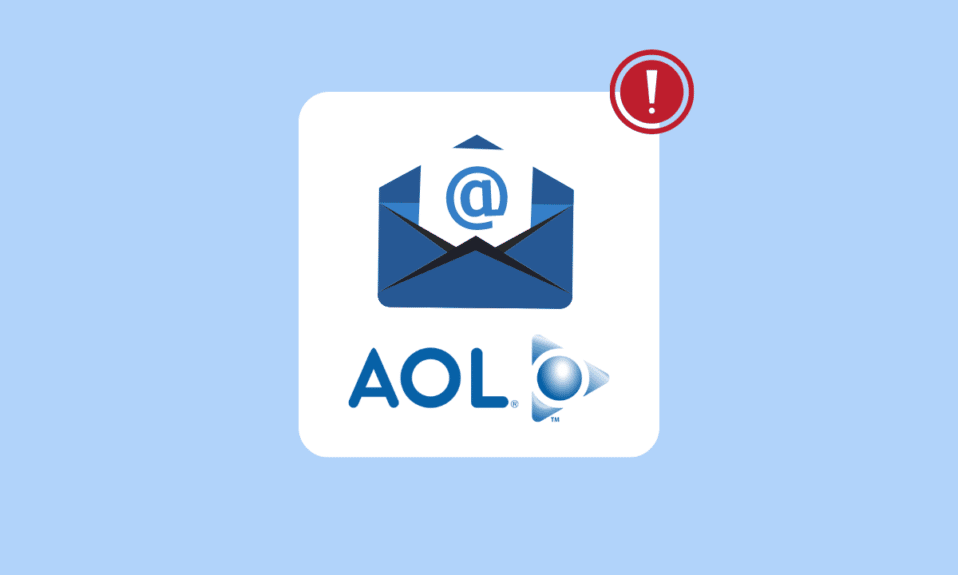
AOL 是 iOS 和 Android 設備上最流行的新聞應用程序之一。 它在全球擁有數百萬用戶。 您可以發送和接收電子郵件並查看天氣預報。 但是,有時您在使用 AOL 應用程序時可能會遇到問題。 用戶可能遇到的最常見錯誤之一是郵件無法正常工作。 此問題可能有多種原因,例如網絡連接不良和重新登錄 AOL 應用程序帳戶。 在本指南中,我們將討論此錯誤的原因以及修復 AOL 郵件無法在 Android 和 iPhone 設備上運行的方法。
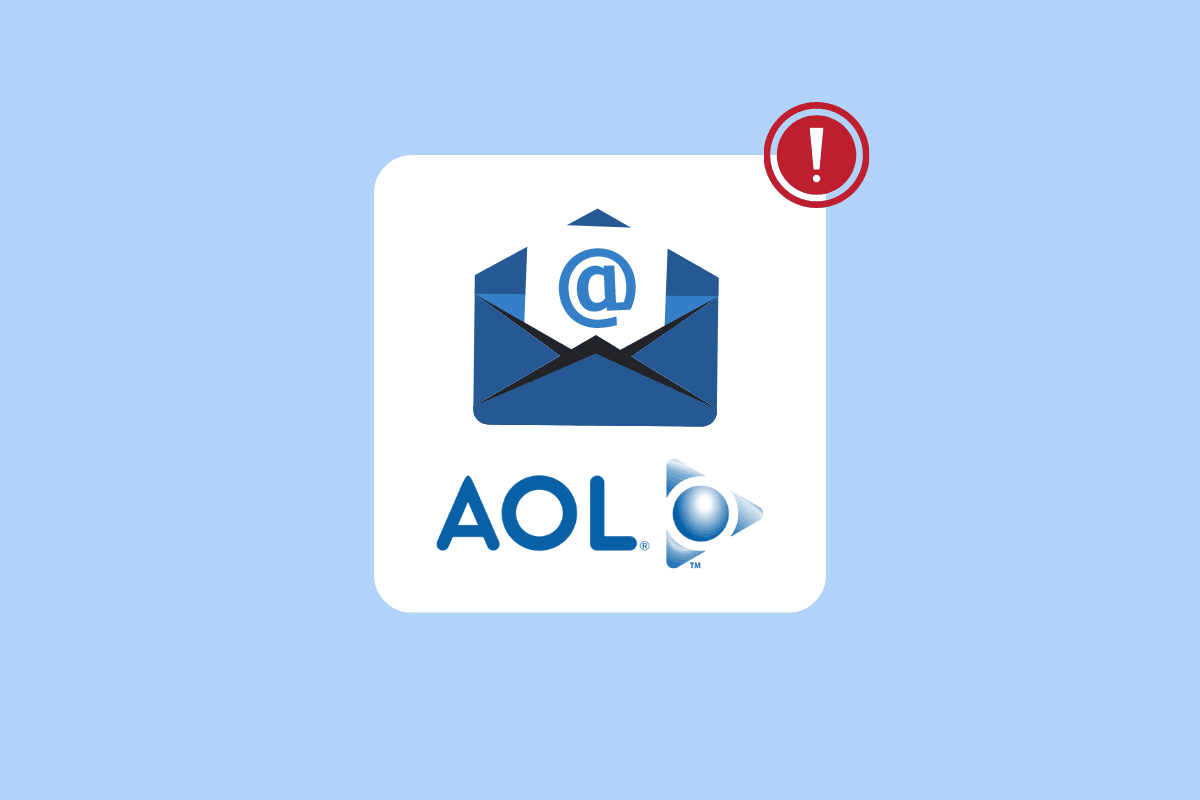
內容
- 如何修復 AOL 郵件在 Android 和 iOS 上不起作用
- 基本故障排除方法
- 方法 1:解決網絡連接問題
- 方法二:重啟設備
- 方法 3:重新啟動 AOL 應用程序
- 方法四:重新登錄AOL App
- 如何修復 AOL 郵件在 iPhone 上不起作用
- 方法 1:從設置中重置多個帳戶
- 方法 2:從 App Store 更新 AOL App
- 方法 3:在 iPhone 上重新安裝 AOL App
- 方法四:更新iOS版本
- 如何修復 AOL 郵件在 Android 上不工作
- 方法 1:啟用自動同步
- 方法 2:重新配置 AOL 郵件設置
- 方法 3:更新 AOL 應用程序
- 方法 4:清除 AOL 應用緩存
- 方法五:更新安卓版本
- 方法 6:重新安裝 AOL App
如何修復 AOL 郵件在 Android 和 iOS 上不起作用
AOL Mail 無法在 iPhone 和 Android 設備上運行的原因可能有多種。 這裡提到了一些更常見的原因。
- 網絡連接不良是導致此問題的最常見原因。
- 電話錯誤和啟動問題也可能導致此問題。
- 在您的 iPhone 或 Android 設備上不正確地加載 AOL 應用程序也可能導致此問題。
- iPhone 或 Android 設備上過時的 AOL 應用程序也可能導致此問題。
- 在您的 iPhone 或 Android 設備上不正確地安裝 AOL 應用程序可能會導致此問題。
- 手機上不正確的同步設置也可能導致 AOL 應用程序出現此問題。
- AOL 應用程序和電子郵件帳戶之間的配置問題也可能導致此問題。
- 損壞的緩存數據也是導致此問題的原因。
- 過時的 iOS 或 Android 軟件版本也可能導致您的設備出現此問題。
在本指南中,我們將討論解決 AOL 應用程序的郵件不工作問題的方法。
注意:由於智能手機沒有相同的設置選項並且它們因製造商而異,因此在更改任何設置之前確保設置正確。 以下 Android 方法來自Moto G60智能手機。
基本故障排除方法
以下是解決 iPhone 和 Android 設備的 AOL 應用程序上的郵件無法正常工作問題的基本方法。
方法 1:解決網絡連接問題
AOL 中郵件無法正常工作的最常見原因之一是網絡連接不良。 如果由於網絡連接較弱且不穩定而無法在 AOL 應用程序上接收郵件,您可能需要修復路由器連接或諮詢您的互聯網提供商。 因此,要解決 AOL Mail 無法在 iPhone 和 Android 上運行的問題,您應該考慮的第一步是解決網絡問題。
第一步:重啟 Wi-Fi 路由器
修復 WiFi 連接是修復大多數應用程序問題的基本方法之一。 通常,AOL 應用程序的網絡和應用程序連接錯誤是由不正確的 WiFi 路由器連接引起的。 因此,如果您在 AOL 應用程序上發送或接收郵件時遇到問題,請確保您已正確連接路由器。
1. 按下 WiFi 上的電源按鈕。

2. WiFi 完全關閉後,從主開關上拔下路由器。
3. 等待一段時間,然後重新連接電纜並打開WiFi 路由器。
第二步:提高網絡速度
如果 AOL 應用程序上的郵件無法正常工作問題不是由路由器引起的,那麼問題可能出在您的互聯網提供商上。 您可以嘗試與移動運營商聯繫,以確保您的互聯網網絡連接穩定。 此外,請確保您訂閱了有效的移動數據或互聯網計劃以使用互聯網服務。 如果您繼續收到緩慢的 Internet 連接並且無法弄清楚如何解決 AOL 郵件問題,您應該檢查緩慢的 Internet 連接? 加速互聯網的 10 種方法!
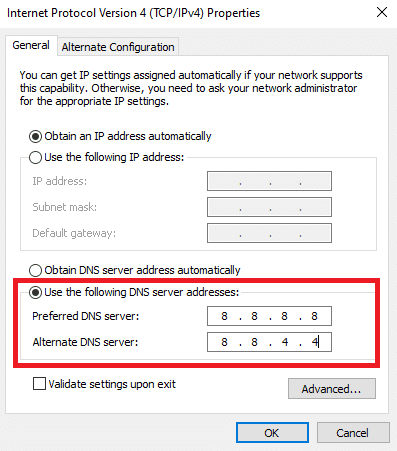
方法二:重啟設備
有時,AOL 郵件無法在 iPhone 和 Android 上運行的問題可能是您的 iPhone 或 Android 設備的錯誤。 由於設備啟動不當,也可能會發生此問題。 幸運的是,您不必太擔心這些問題,只需重新啟動或重啟您的設備即可。 因此,如果您發現手機上的 AOL 應用程序有任何問題,您應該做的第一件事就是重啟手機。 如果您不確定如何安全重啟手機,可以查看如何重啟或重啟您的 Android 手機? 以及如何強制重啟 iPhone X 指南安全地重啟您的手機以修復 AOL Mail 在 Android 上不工作的問題。
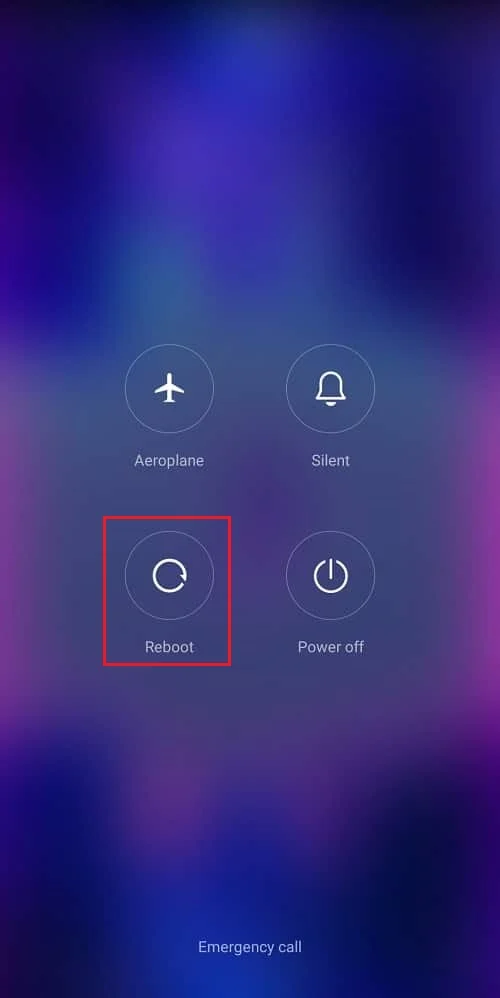
另請閱讀:為什麼我的電子郵件顯示已排隊?
方法 3:重新啟動 AOL 應用程序
通常,無法在 AOL 應用程序上使用電子郵件可能是因為一些隨機的應用程序錯誤和故障。 該問題也可能是由於 AOL 應用程序加載不當造成的。 因此,如果您無法在 AOL 應用程序上訪問電子郵件,修復它的首要措施之一就是簡單地重新啟動該應用程序。 您可以關閉該應用程序並等待幾分鐘,然後在您的 iPhone 或 Android 設備上重新啟動它。
方法四:重新登錄AOL App
如果重新啟動 AOL 應用程序不能解決該應用程序的郵件問題,您可以嘗試通過重新登錄您的 AOL 帳戶來解決它。 要執行此方法,您需要退出您的帳戶,然後重新登錄您的帳戶。
要在 iPhone 上重新登錄 AOL 應用程序,您可以按照以下簡單步驟操作。
1. 打開iPhone上的“設置”應用程序。
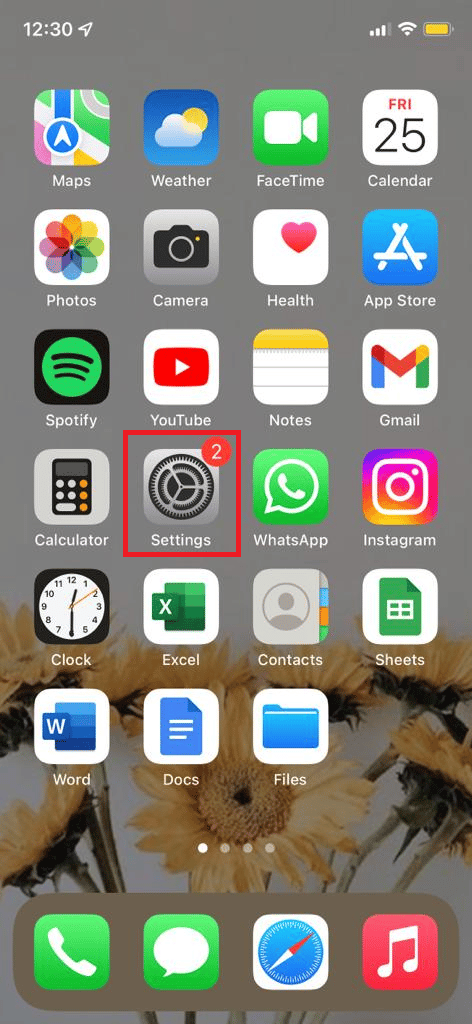
2. 在這裡,點擊郵件設置。
3. 現在,選擇賬戶選項。
4. 在這裡,點擊AOL 。
5. 選擇刪除帳戶選項並選擇從我的 iPhone選項中刪除。
6. 最後,您應該能夠看到再次登錄選項,點擊它,然後重新登錄您的帳戶。
要在您的 Android 智能手機上重新登錄 AOL 應用程序,您可以按照以下簡單步驟操作。
1. 從手機菜單中打開設置。
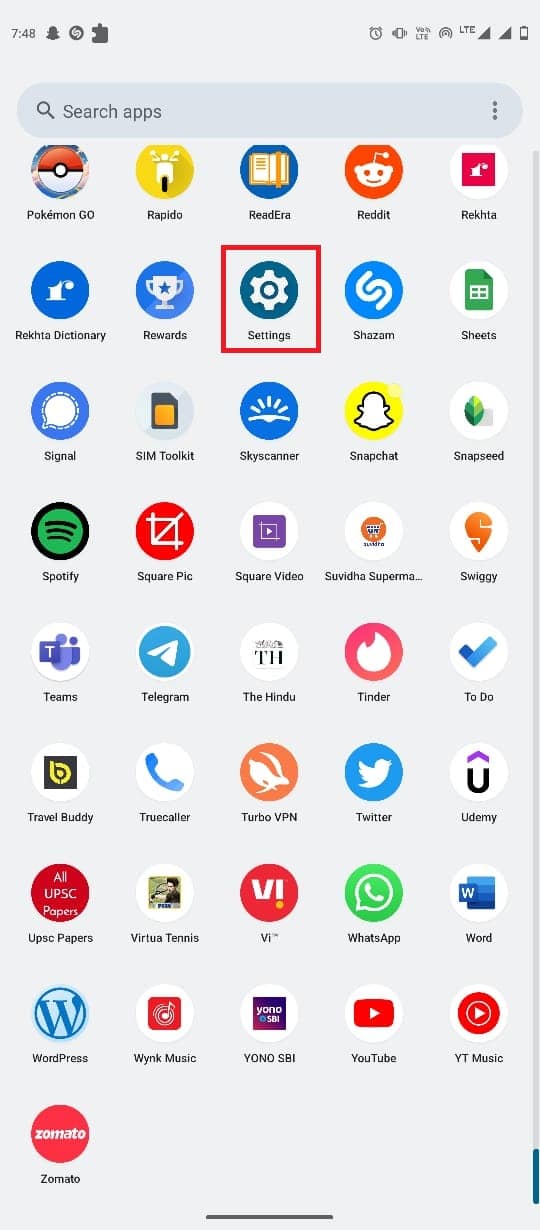
2. 在這裡,找到並點擊密碼和帳戶。
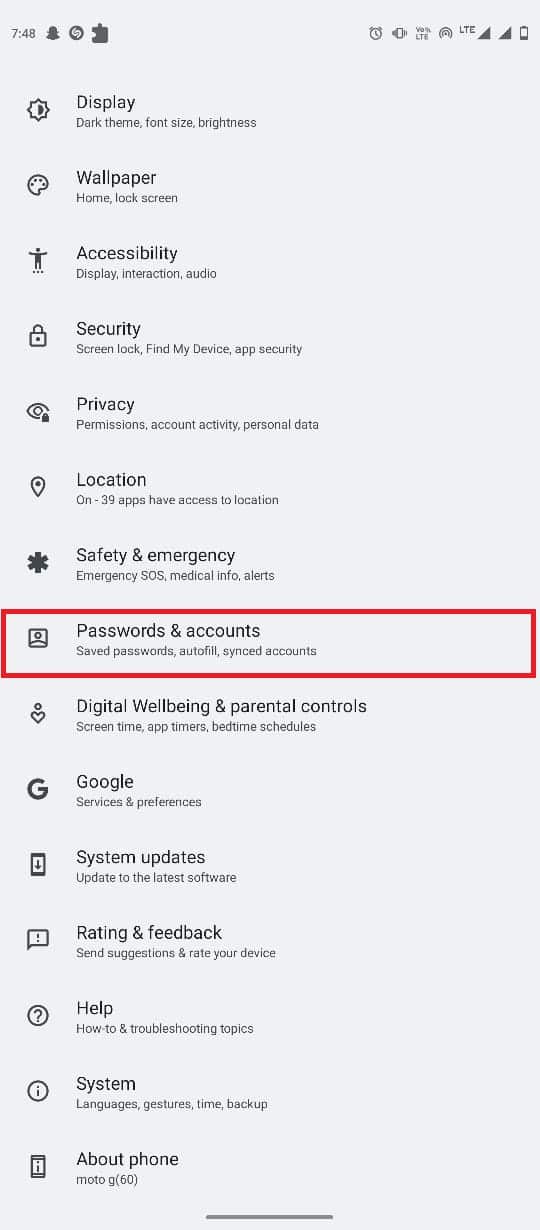
3. 找到您的AOL 帳戶並點擊它。
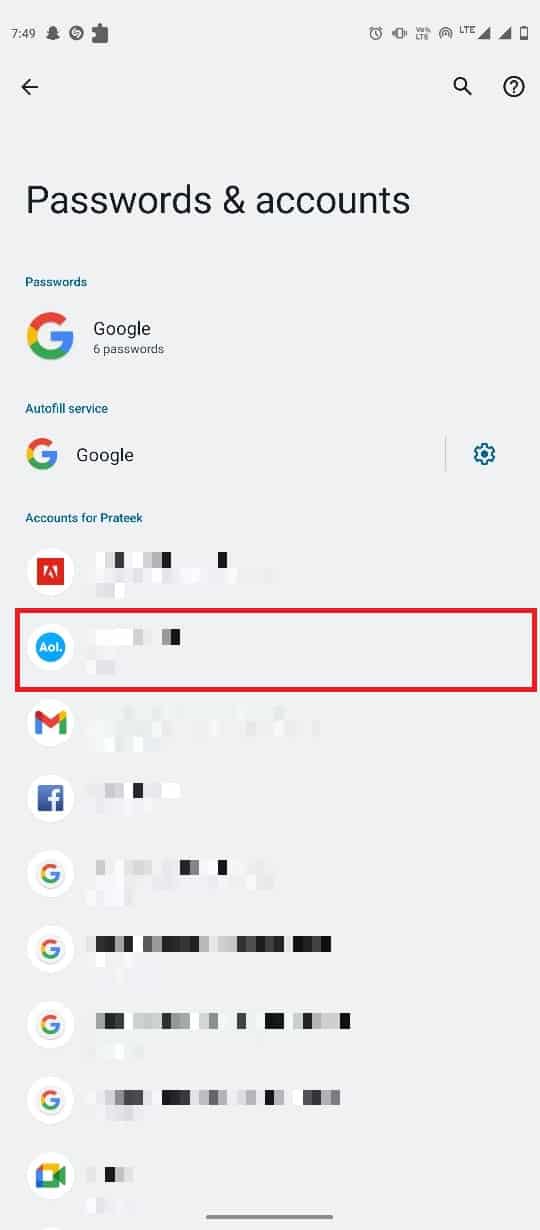
4. 在這裡,點擊刪除帳戶。
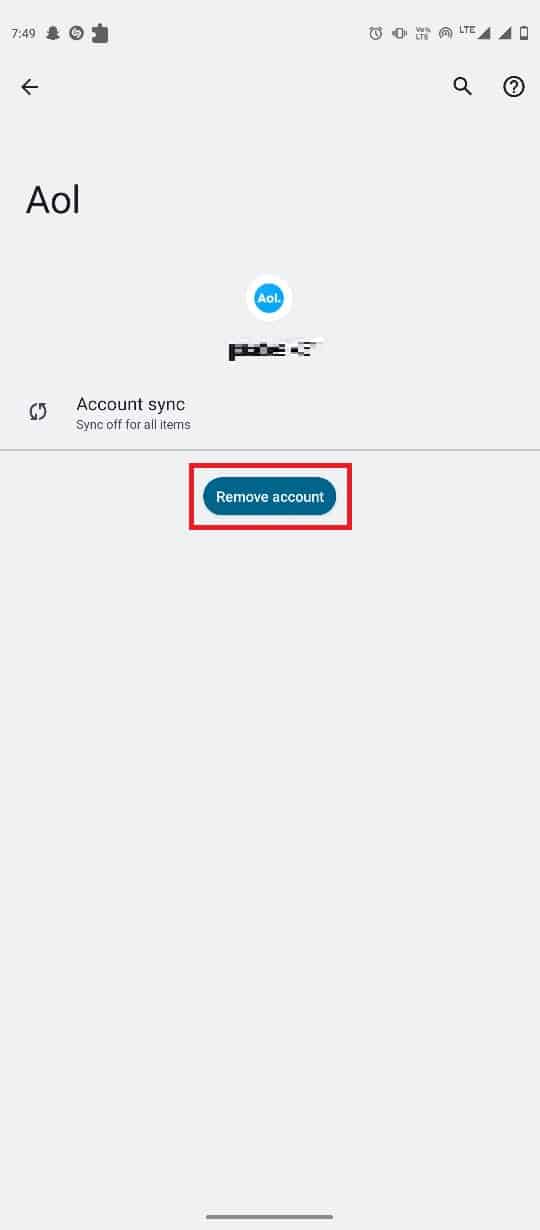
5. 最後,點擊刪除帳戶以確認操作。
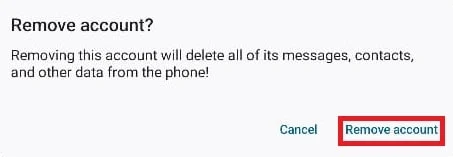
6. 重新啟動您的設備。
7. 現在,再次打開設置。
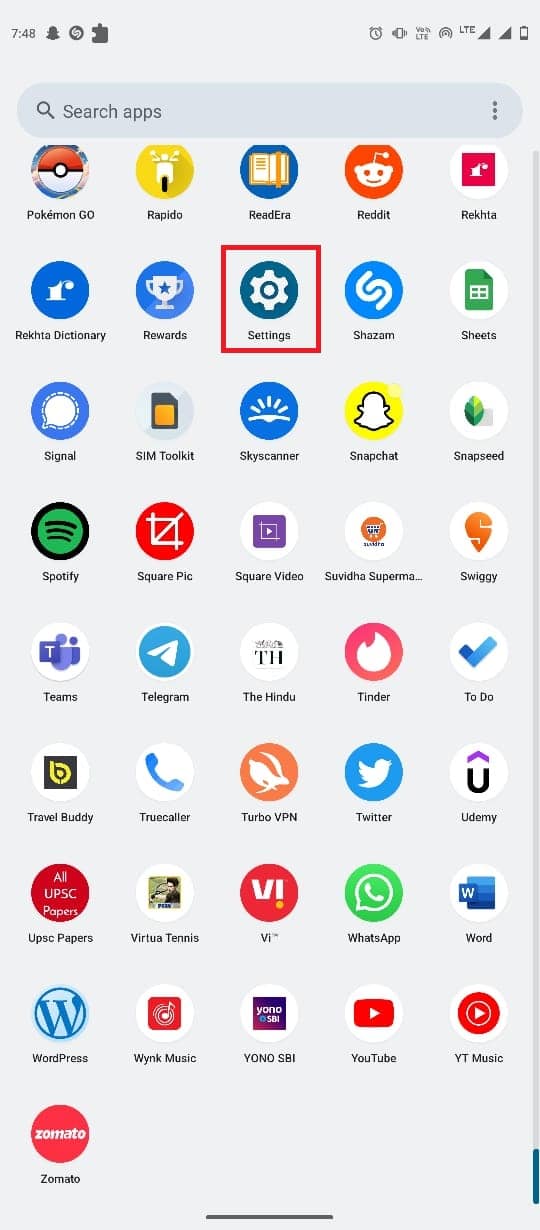
8. 選擇密碼和帳戶。
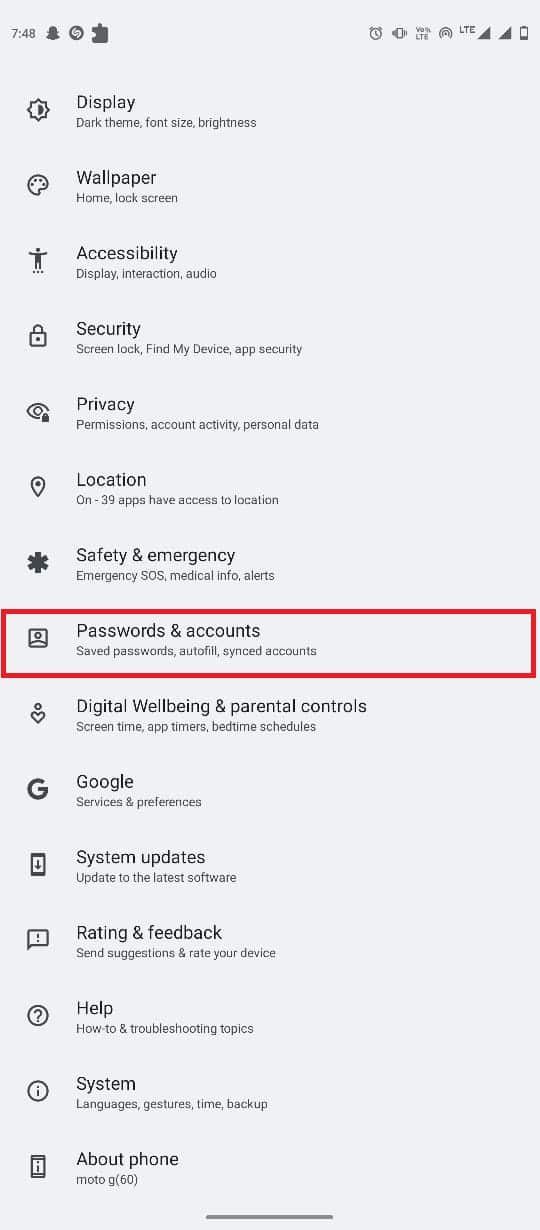
9. 找到並選擇添加帳戶。
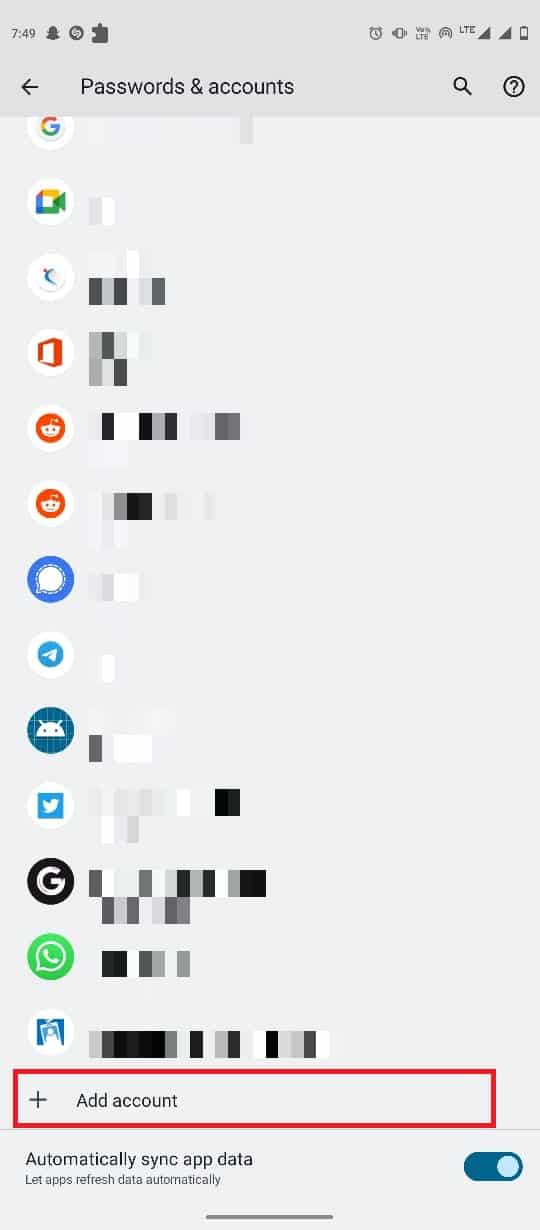
10. 在這裡,選擇AOL 。
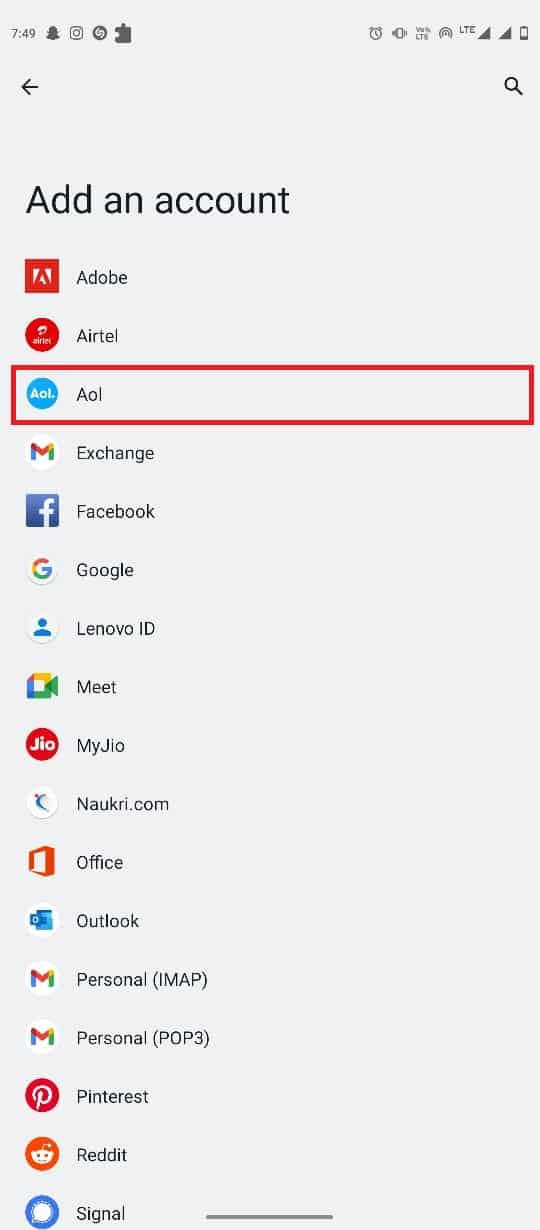
11. 現在,輸入您的登錄憑據。
另請閱讀:如何在 Windows 10 中登錄 AOL Mail
如何修復 AOL 郵件在 iPhone 上不起作用
有時,您會遇到特定於 iPhone 的 AOL 問題。 在下一節中,我們將討論修復 AOL 應用程序問題的 iPhone 方法。
方法 1:從設置中重置多個帳戶
如果您在 iPhone 上通過多個帳戶使用 AOL 應用程序,可能很難註銷所有帳戶。 但是,您可以在 iPhone 上註銷多個帳戶。 您可以按照這些簡單的步驟來修復 AOL 郵件問題。
1. 打開 iPhone 上的設置。
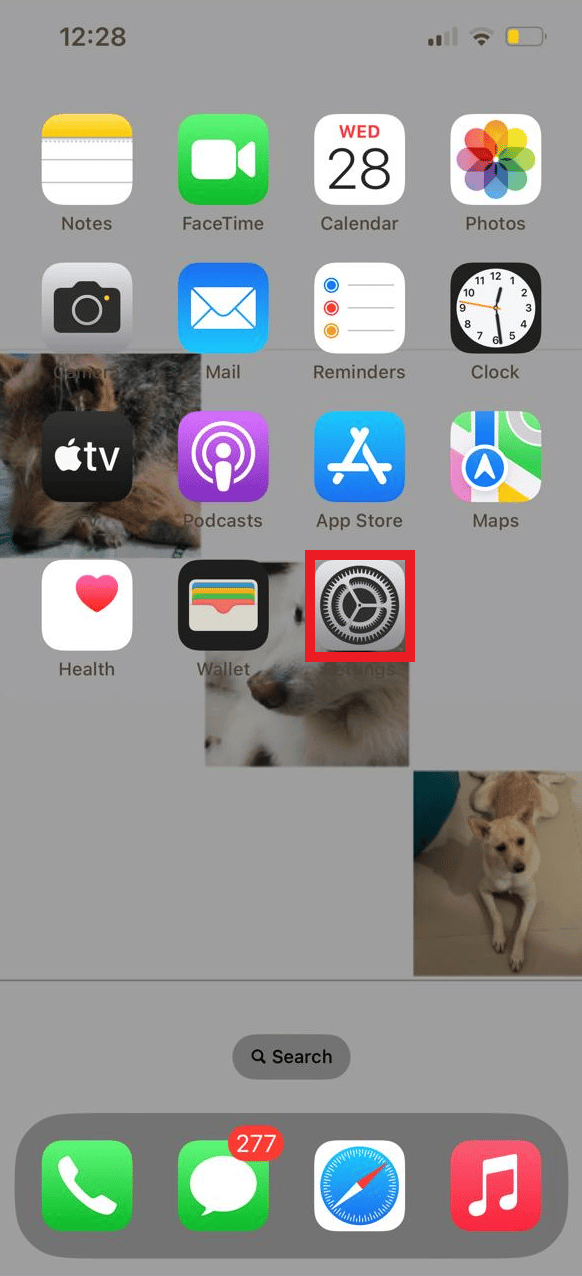
2. 在這裡,導航到AOL 應用程序。
3.在這裡,點擊重置所有帳戶。
另請閱讀:如何修復 Gmail 簽名圖像不顯示的問題
方法 2:從 App Store 更新 AOL App
AOL 應用程序上的郵件不工作問題可能與過時的 AOL 應用程序相關聯。 如果您已經很長時間沒有更新您的 AOL 應用程序,最好將應用程序更新到最新版本以修復郵件問題。
1. 打開 iPhone 上的應用商店。
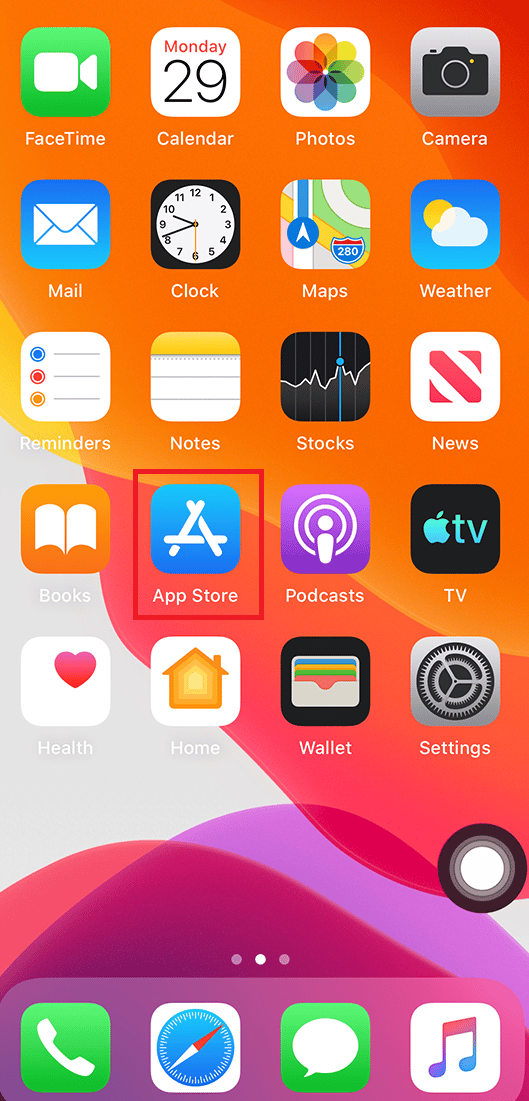
2. 現在,點擊屏幕右上角的個人資料圖標。
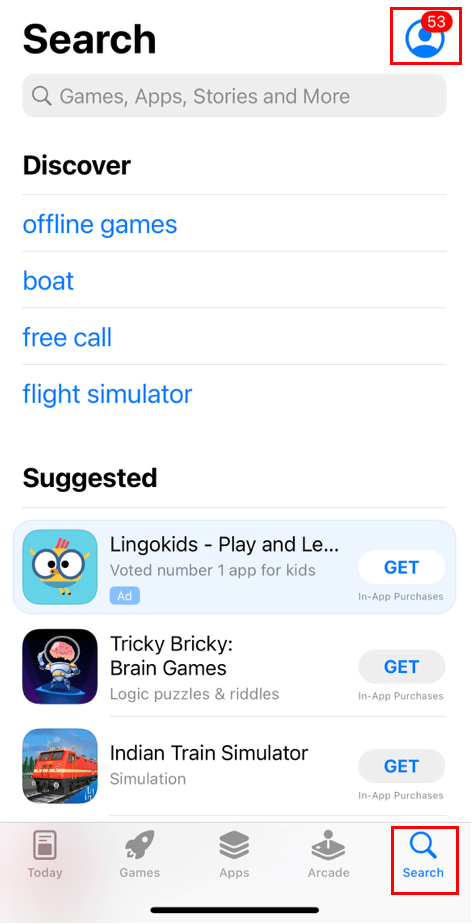
3. 在這裡,找到並點擊更新。
4. 在這裡,找到AOL並更新應用程序。
方法 3:在 iPhone 上重新安裝 AOL App
如果更新應用程序沒有幫助,並且您的 iPhone 上問題仍然存在,您可以嘗試通過在 iPhone 上重新安裝 AOL 應用程序來解決問題。 您可以按照這些簡單的步驟在您的 iPhone 上安全地重新安裝 AOL 應用程序。
1. 在應用程序庫中點擊並按住AOL 應用程序。
2. 現在,選擇刪除應用程序將其卸載。
3. 現在,打開App Store並蒐索AOL應用程序。
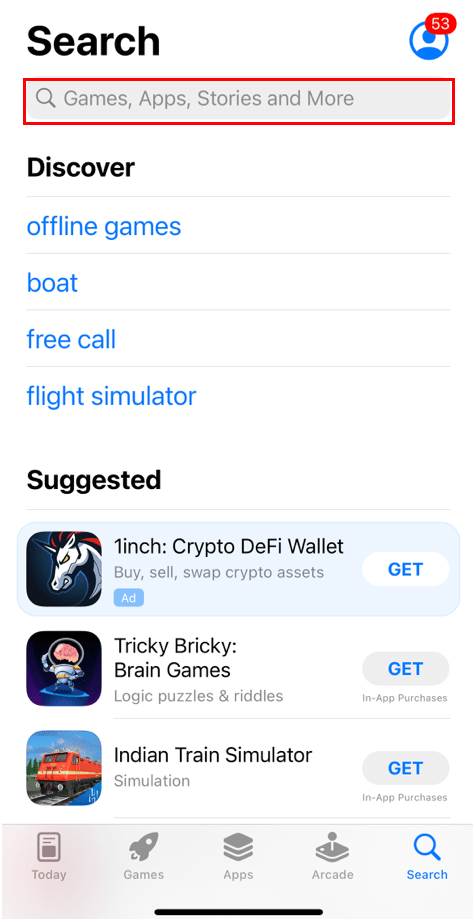
4. 最後,安裝AOL 應用程序。
方法四:更新iOS版本
如果以上方法均無法解決 AOL 應用程序的郵件問題,您可以嘗試通過更新 iPhone 上的 iOS 版本來解決此問題。 您可以按照這些簡單的步驟來更新 iOS 版本。

1. 打開 iPhone 上的設置。
2. 在這裡,導航到General 。
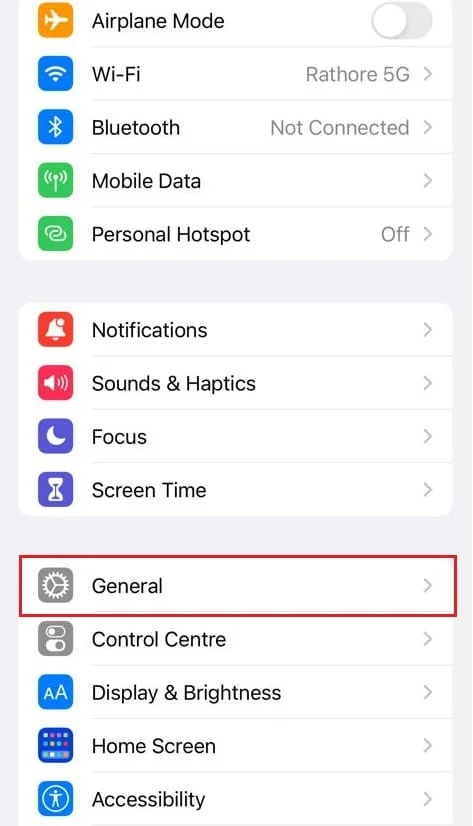
3. 在這裡,選擇軟件更新。
4. 如果有可用更新,請下載它以修復所有 iPhone 問題。
另請閱讀:修復 Yahoo Mail 錯誤 0x8019019a
如何修復 AOL 郵件在 Android 上不工作
如果您在 Android 智能手機上使用 AOL 應用程序,您可以嘗試使用 Android 設置來修復 AOL 問題。 以下方法將幫助指導您解決 AOL 應用程序上的郵件問題。
方法 1:啟用自動同步
您可以嘗試修復 Android AOL 應用程序的第一種方法是在手機設置中啟用自動同步功能。 您可以按照這些簡單的步驟來解決 AOL 應用程序的郵件問題。
1. 從手機菜單中打開設置。
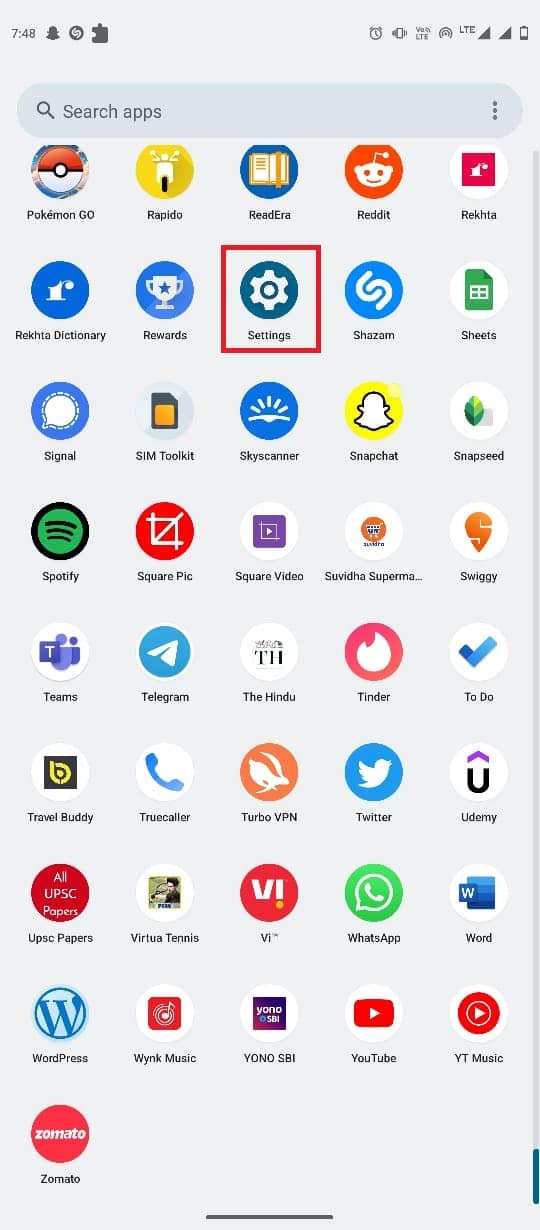
2. 在這裡,導航到密碼和帳戶。
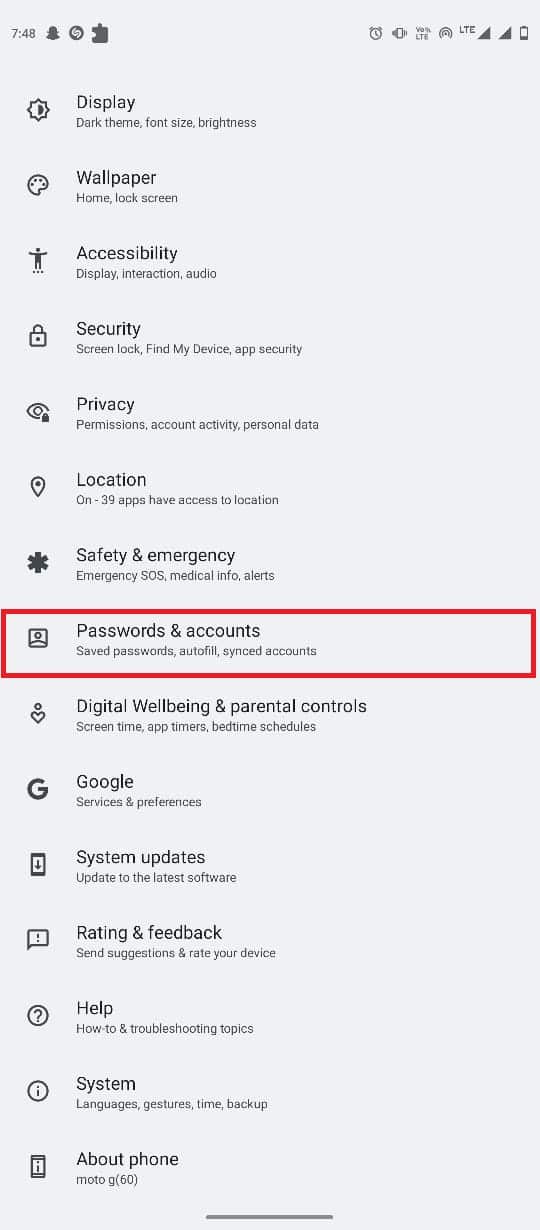
3. 在這裡,找到並點擊AOL。
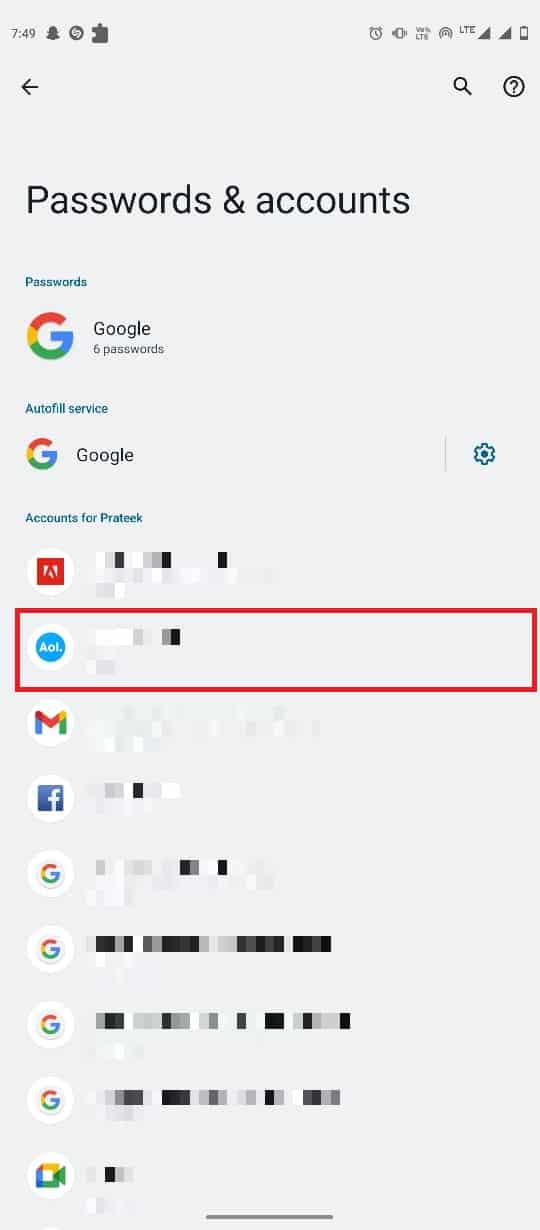
4. 現在,點擊帳戶同步。
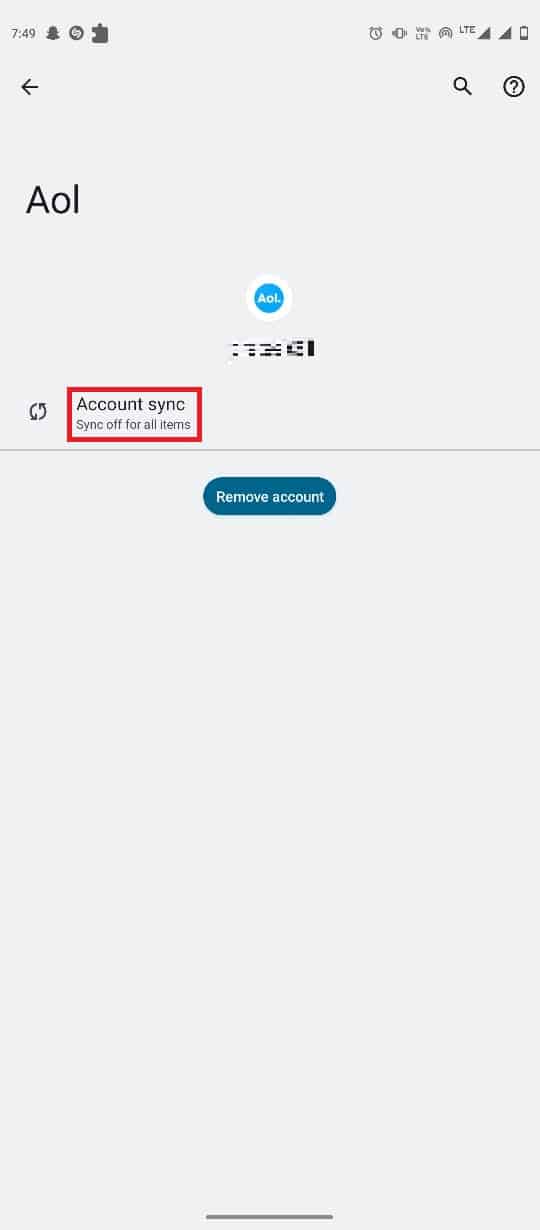
方法 2:重新配置 AOL 郵件設置
如果您的電子郵件帳戶未正確配置您的 AOL 應用程序,您可能會在應用程序上接收電子郵件時遇到各種問題。 要解決此問題,您可能需要重新配置 AOL 郵件設置。
1. 在您的 Android 手機上打開AOL應用程序。
2. 使用您的帳戶憑據登錄。
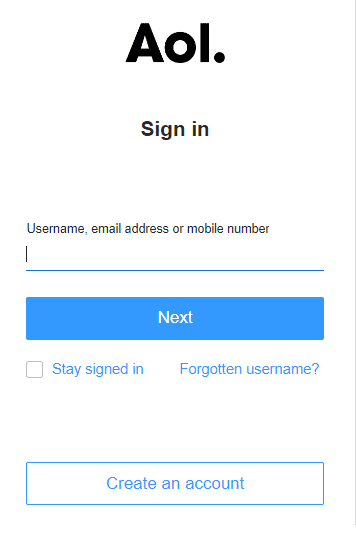
3. 現在,導航至發送和接收郵件服務器設置。
4. 在這裡,選擇手動設置選項。
5. 現在,導航到IMAP 帳戶設置。
6. 現在,使用下面提供的傳入郵件信息檢查設置。
- 輸入您的IMAP 用戶名和密碼。
- 將傳入服務器添加為pop.aol.com
- 將AOL Mail IMAP 端口添加為 993。
- 最後,安全性作為 TLS/SSL。
7. 現在,使用下面提供的外發郵件信息檢查設置。
- 輸入您的SMTP 用戶名和密碼。
- 將傳入服務器添加為 smtp.aol.com
- 將AOL Mail SMTP 端口添加為 465。
- 添加安全性作為 TLS/SSL。
8. 保存設置並重新啟動 AOL 應用程序。
另請閱讀:修復 Yahoo Mail 停止顯示圖像的問題
方法 3:更新 AOL 應用程序
過時的 AOL 應用程序也會導致 AOL 應用程序出現各種問題,例如 AOL Mail 無法在 Android 上運行。 您可以嘗試更新設備上的 AOL 應用程序。 您可以按照以下步驟更新 Android 手機上的 AOL 應用程序。
1. 從手機菜單打開Google Play 商店。
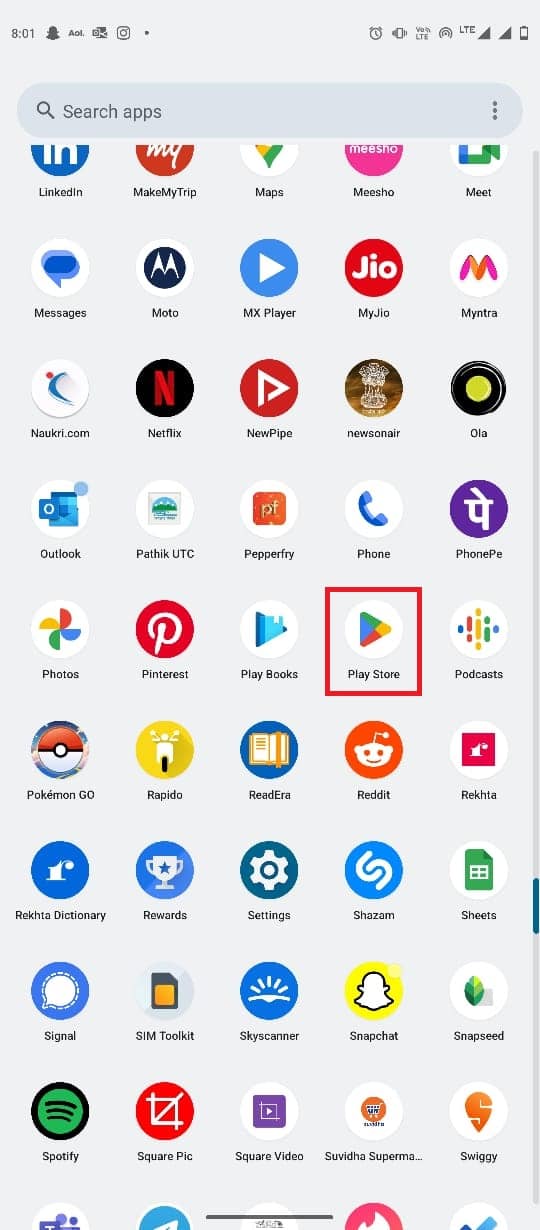
2. 現在,搜索AOL 應用程序。
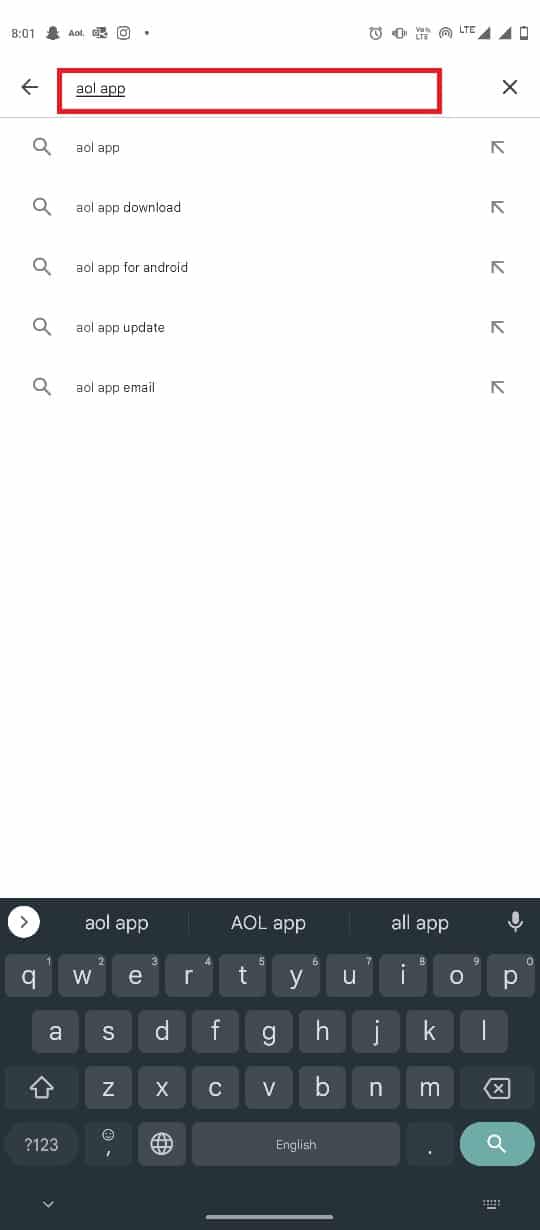
3. 從搜索結果中選擇 AOL。
4. 現在,找到並點擊更新。
方法 4:清除 AOL 應用緩存
損壞的緩存數據是導致 Android 應用程序出現各種問題的常見原因之一。 但是,您可以清除 Android 手機上應用程序的緩存數據。 一些應用程序還為用戶提供了一種從 Android 應用程序本身清除應用程序緩存的方法。 您可以使用這兩種方法來刪除緩存的數據。
選項 I:從手機設置中清除 AOL 應用程序緩存
您可以在 Android 手機上使用這些簡單的步驟從手機設置中刪除 AOL 應用緩存數據。
1. 從手機菜單中打開設置。
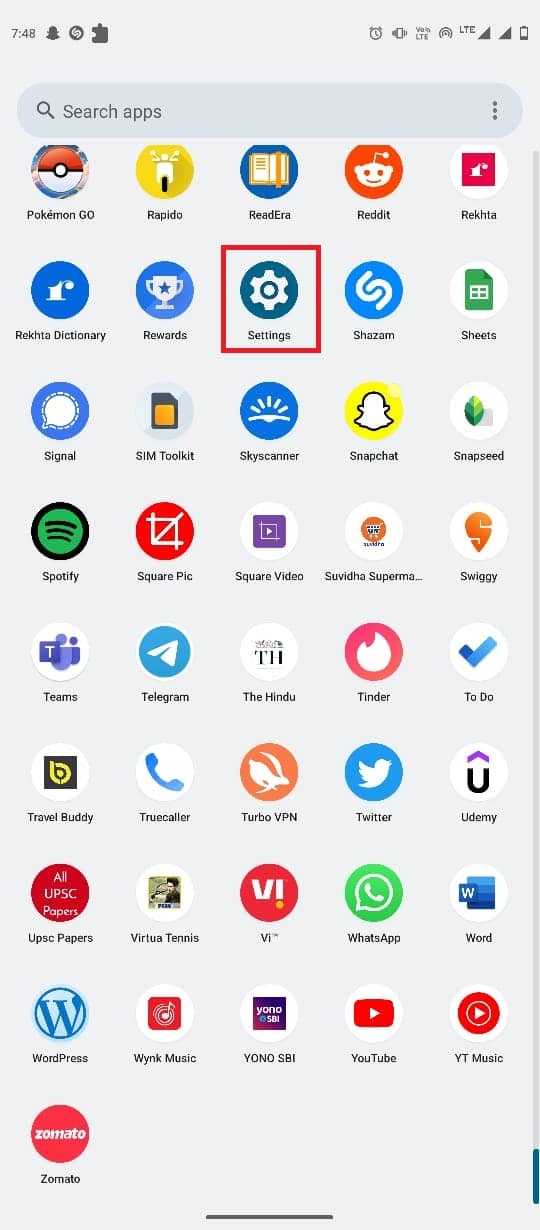
2. 在這裡,點擊應用程序。
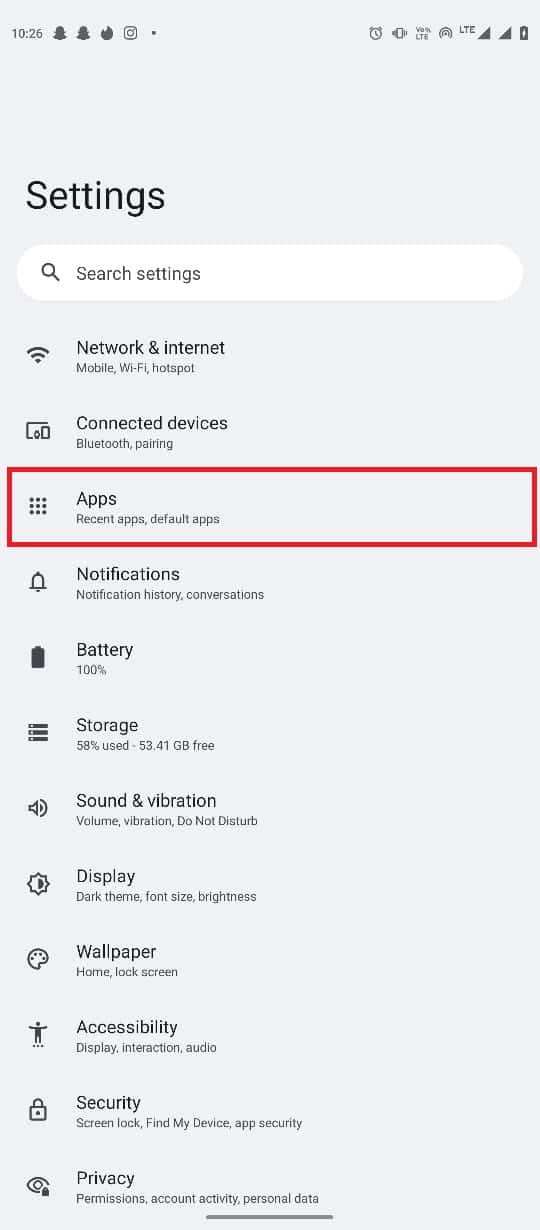
3. 現在,點擊查看所有應用程序。
4. 在這裡,找到並選擇AOL應用程序。
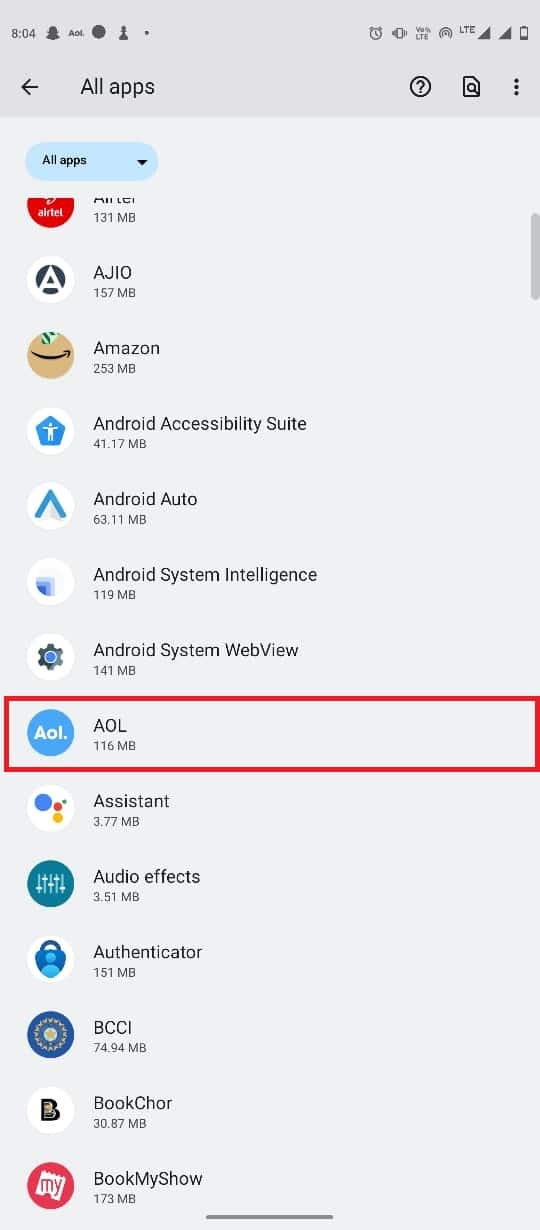
5. 現在,選擇存儲和緩存。
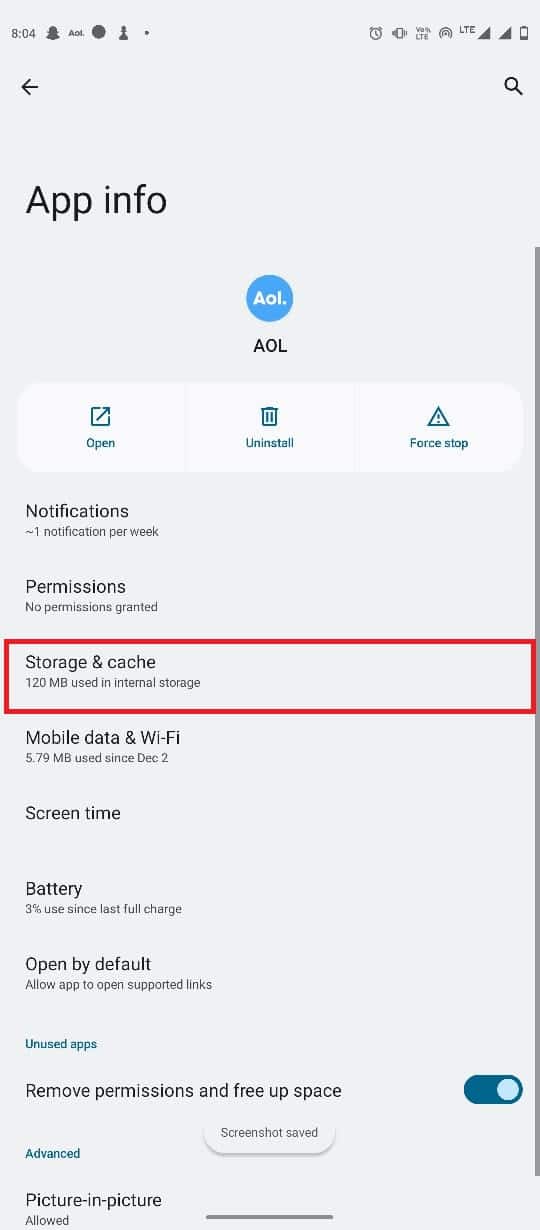
6. 最後,點擊清除緩存。
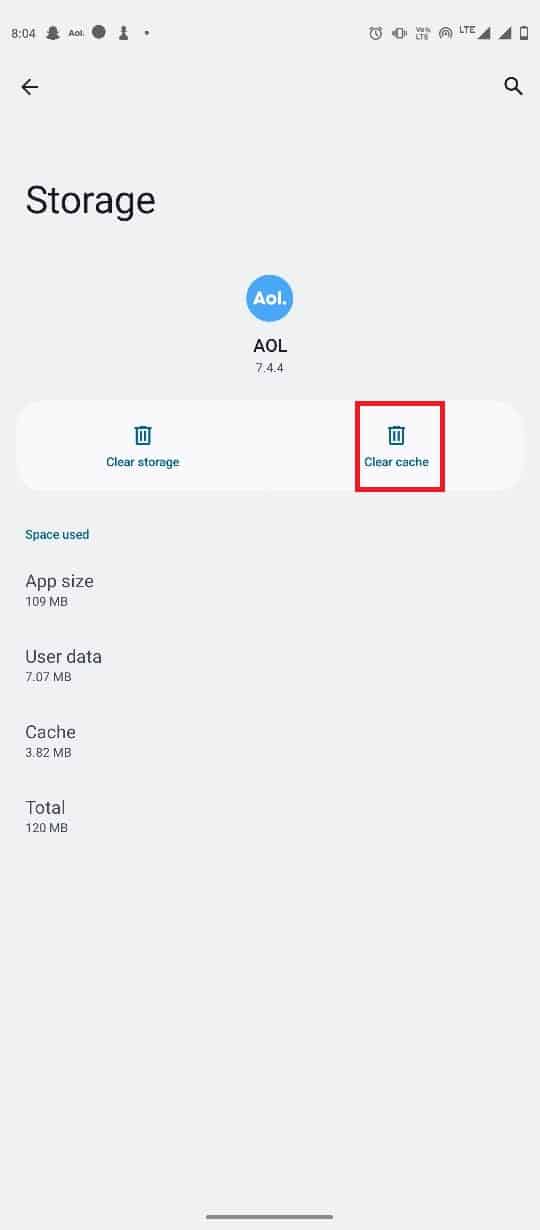
另請閱讀: 22 個最佳假電子郵件地址生成器
選項 II:從 AOL 應用程序中清除 AOL 應用程序緩存
AOL 是為數不多的允許您從應用程序本身內部清除應用程序緩存的應用程序之一。 您可以按照這些簡單的步驟從 AOL 應用程序中刪除緩存數據。
1. 從電話菜單中打開AOL 應用程序。
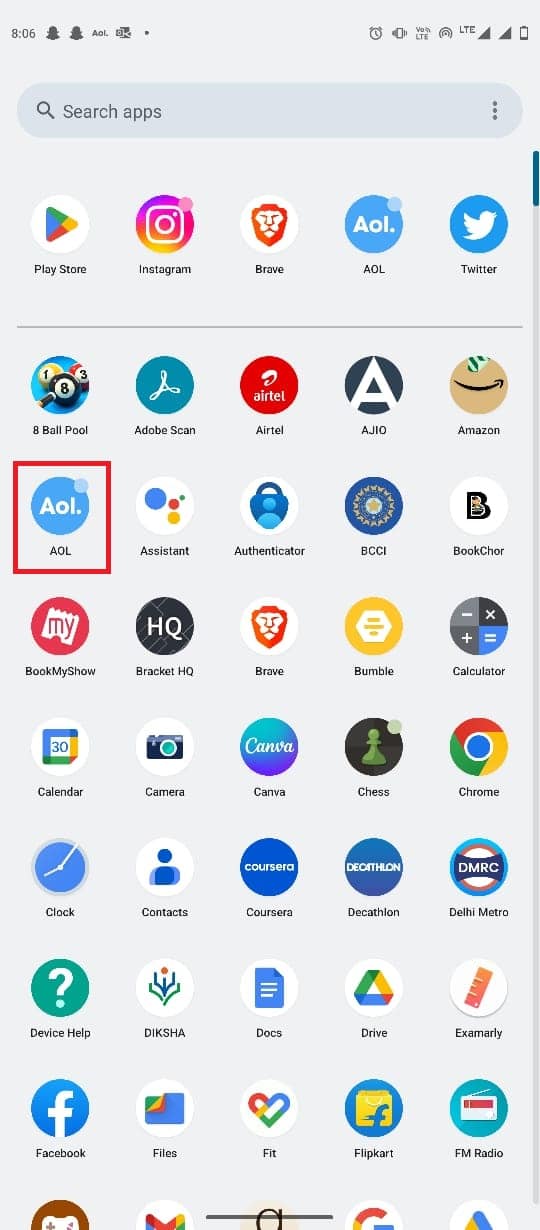
2. 找到並點擊屏幕右下角的更多,然後選擇設置。
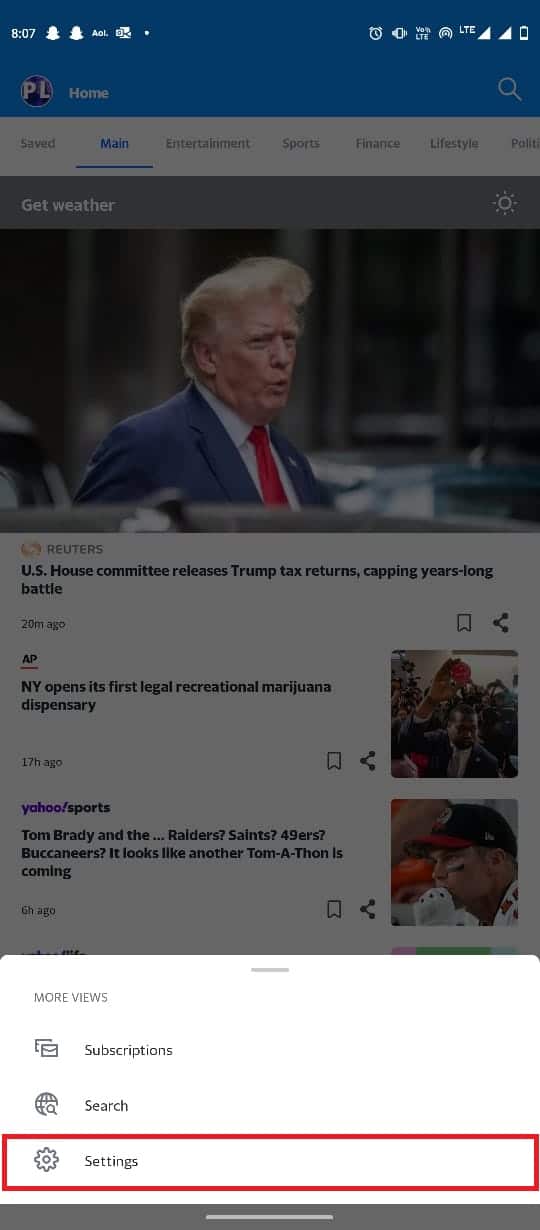
3. 在這裡,找到並點擊清除緩存。
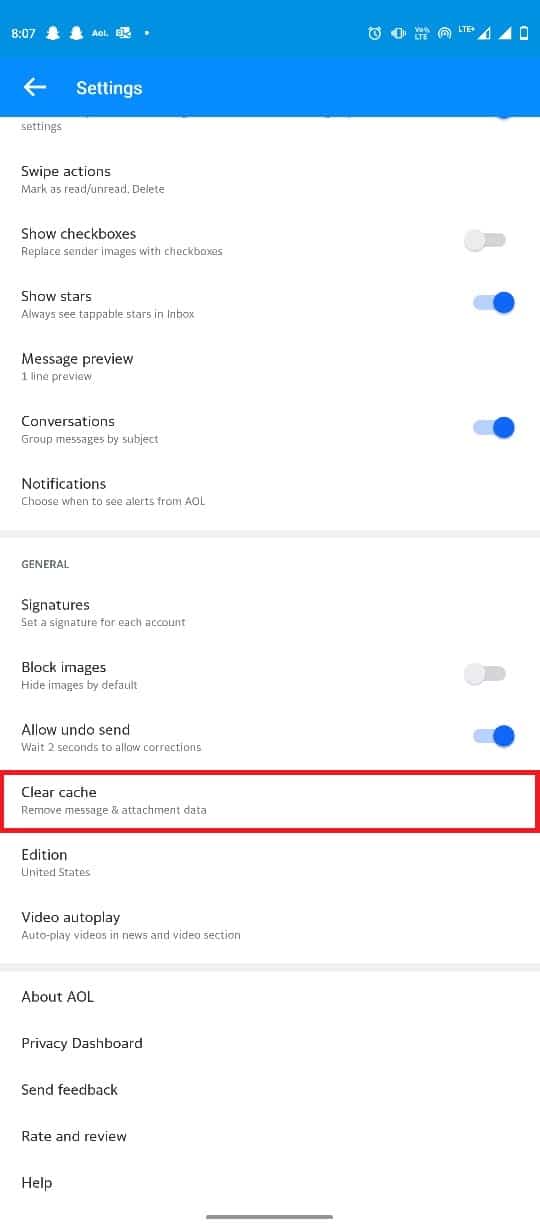
4. 最後,單擊清除緩存以刪除緩存數據。
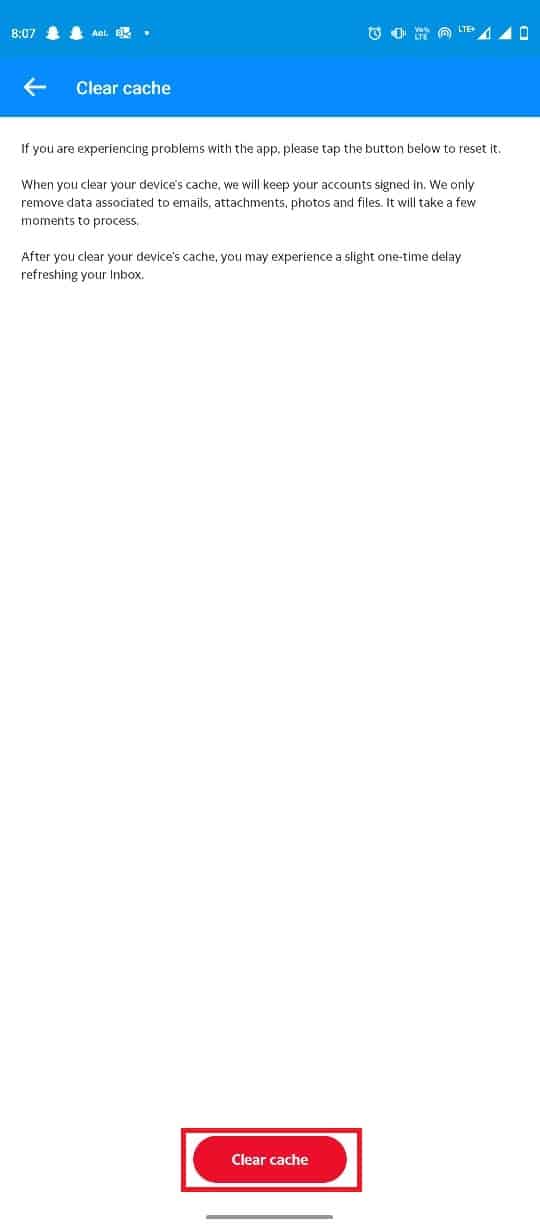
方法五:更新安卓版本
如果之前的方法都不起作用,並且您仍然遇到同樣的問題,您可以嘗試更新您設備上的 Android 版本。 閱讀我們的指南,了解在 Android 手機上檢查更新的 3 種方法。
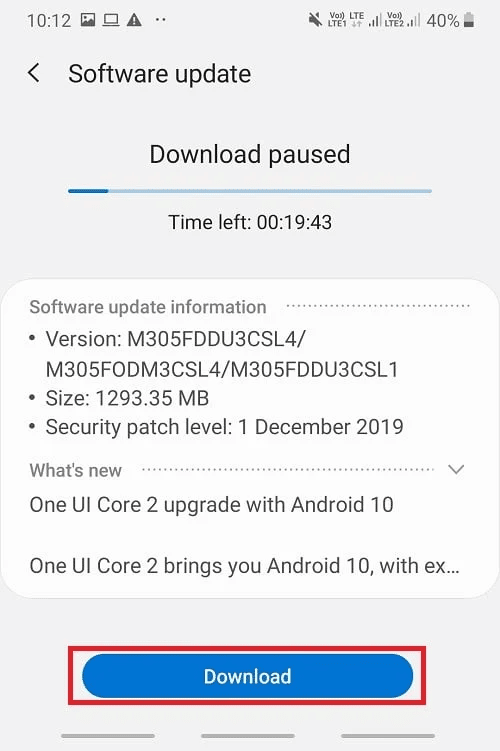
方法 6:重新安裝 AOL App
如果以前的方法沒有幫助並且您仍然遇到同樣的問題,您可以嘗試通過重新安裝 AOL 應用程序來解決問題。
1. 點擊並按住AOL 應用程序圖標。
2. 將其拖至卸載,然後放下。
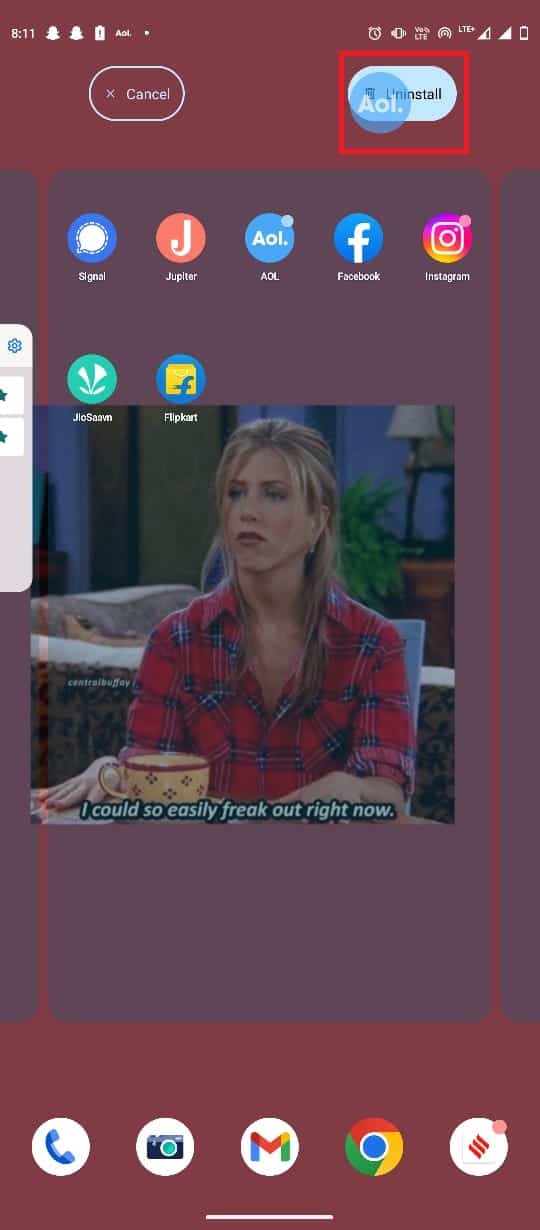
3. 點擊確定確認操作。
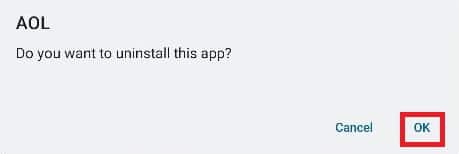
4. 現在,打開Google Play 商店。
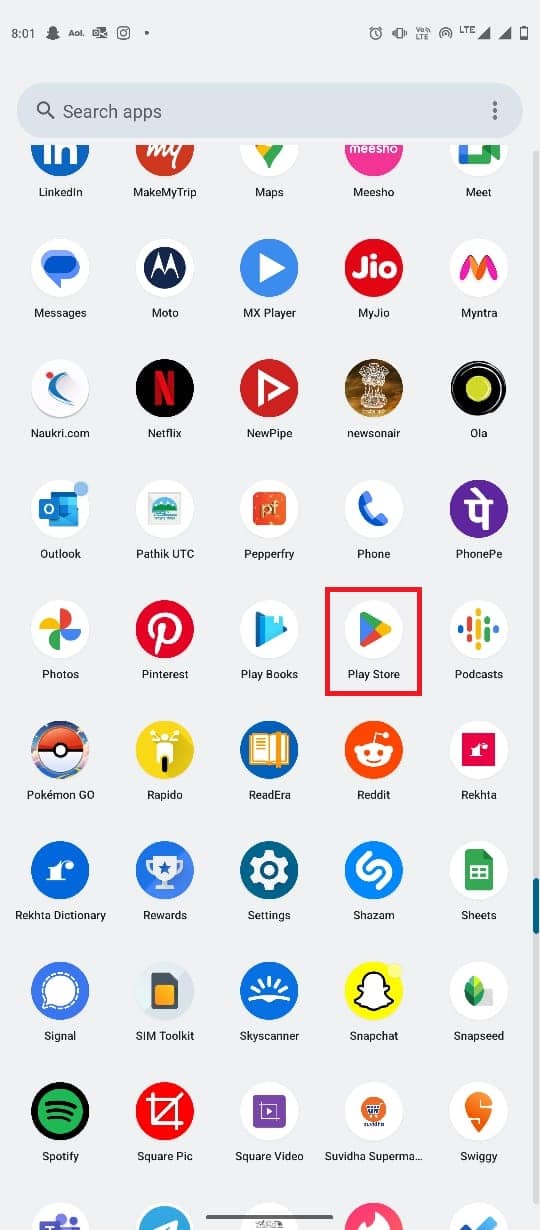
5. 搜索AOL 應用程序。
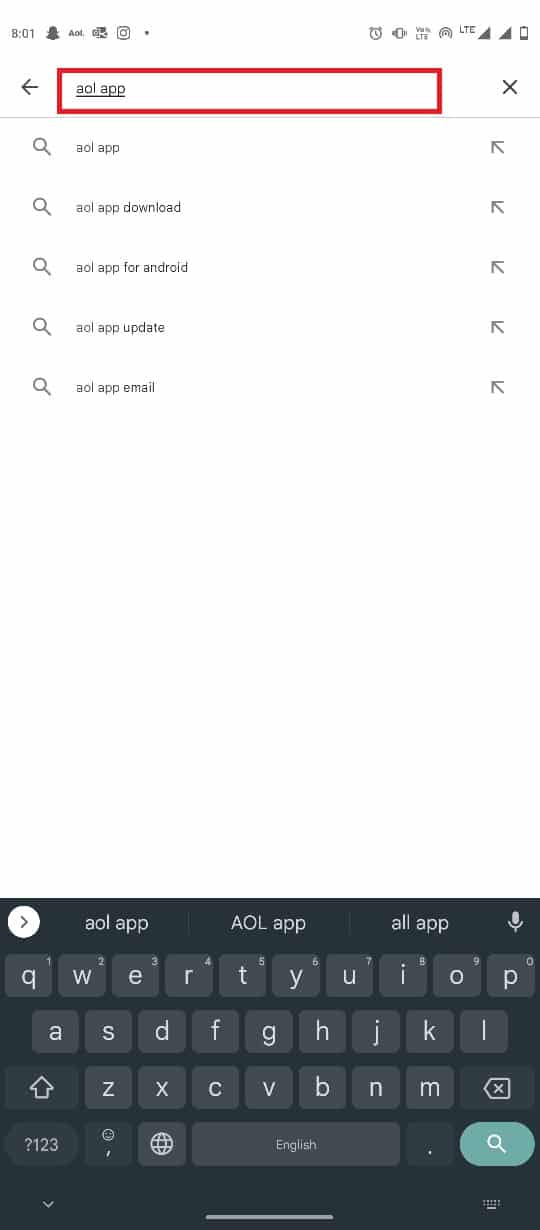
6. 從搜索結果中選擇 AOL 應用程序。
7. 現在,點擊安裝。
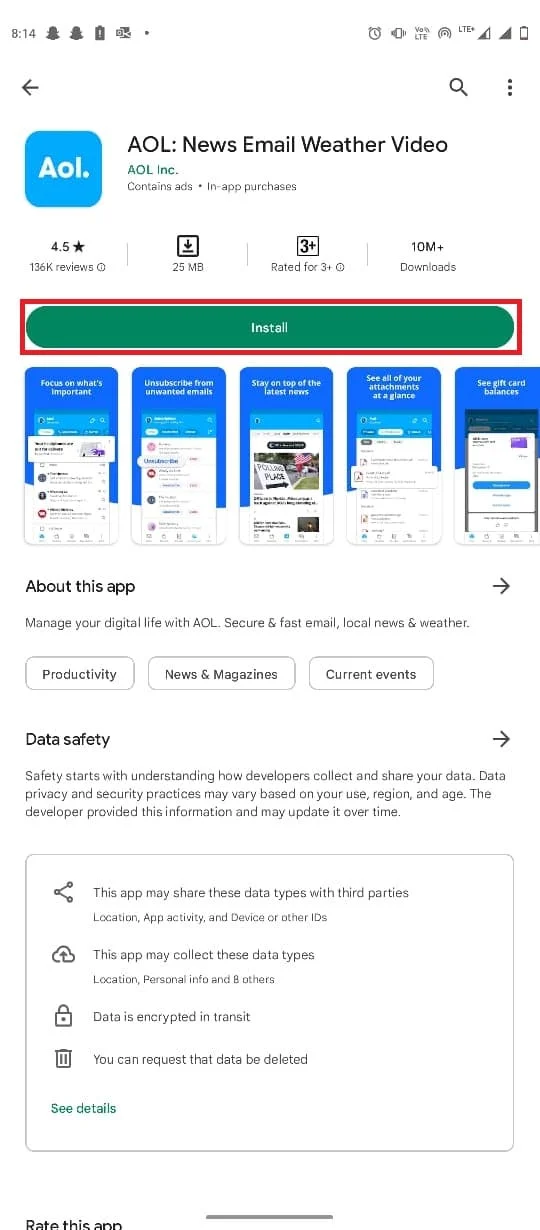
另請閱讀:如何更改 Slack 電子郵件地址
常見問題 (FAQ)
Q1。 什麼是 AOL 應用程序?
答。 AOL 應用程序是最著名的新聞和天氣更新應用程序之一。 AOL 還允許您在應用程序上發送和接收電子郵件。
Q2。 為什麼我在 AOL 應用程序上看不到新電子郵件?
答。 新電子郵件在 AOL 應用程序上看不到的原因可能有多種,例如互聯網質量差或應用程序錯誤。
Q3. 如何解決郵件在 AOL 應用程序上不起作用的問題?
答。 您可以嘗試一些有效的方法來解決此問題,例如清除應用緩存或重新安裝 AOL 應用。
Q4. 我可以在我的 iPhone 上安裝 AOL 應用程序嗎?
答。 是的,可以在 iPhone 上安裝 AOL 應用程序以獲取最新消息和天氣預報。
Q5. 如何更新 iPhone 上的 iOS 版本?
答。 您可以嘗試更新 iOS 版本以解決 iPhone 上的各種問題。 您只需導航至 iPhone 設備上的常規設置。
推薦的:
- 修復系統無法找到 Windows 10 中指定路徑的 9 大方法
- 修復 Facebook 登錄代碼問題
- 如何停止為 AOL 付費但保留電子郵件
- 如何恢復舊的 AOL 電子郵件
我們希望本指南對您有所幫助,並且您能夠解決AOL Mail Not Working問題。 讓我們知道哪種方法最適合您。 如果您對我們有任何建議或疑問,請在評論部分告訴我們。
